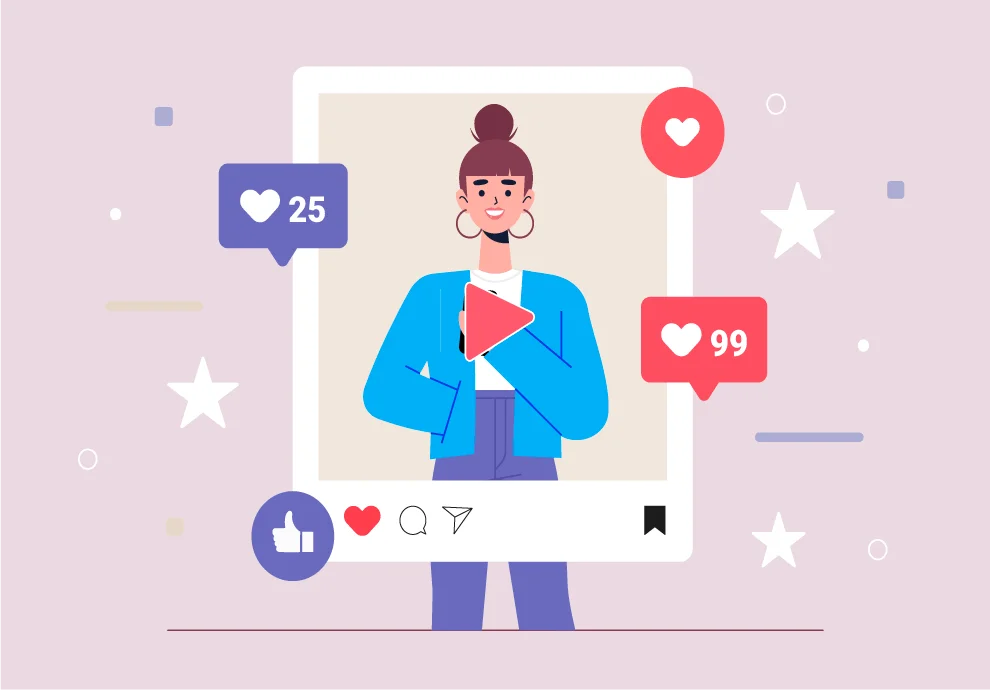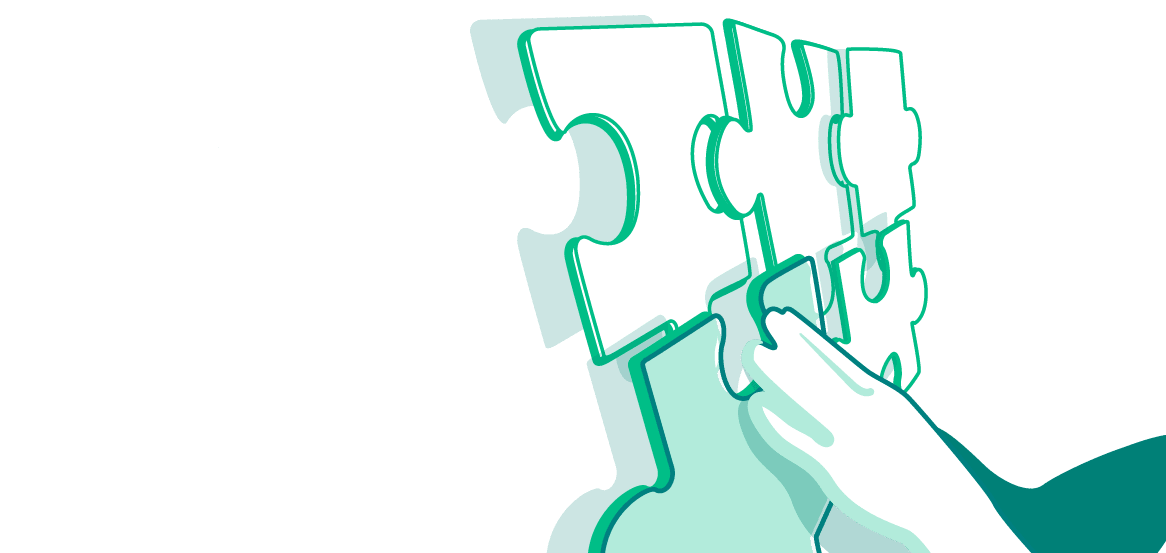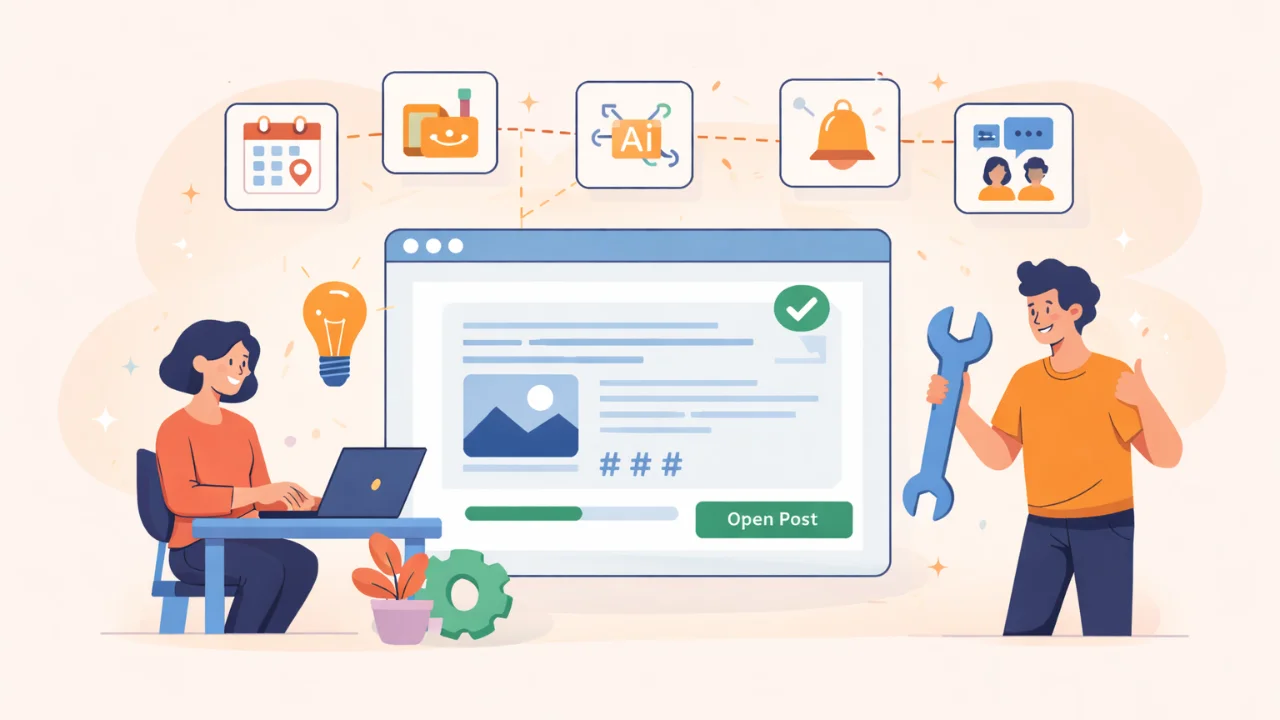Видеоролики стали полноценным маркетинговым инструментом в Instagram*, и на самом деле они не такие уж и сложные в использовании, как может показаться. В этой инструкции мы расскажем всё, что вам нужно знать о постинге видео в Instagram* и сторис: рассмотрим варианты оптимизации вашего видео-контента, его технические характеристики и возможности его использования для достижения лучших результатов.
Зачем создавать видео в Instagram*?
Сейчас пользователи Инстаграм*, выбирая между видео, текстом и фотографиями, чаще делают выбор в пользу видео. И это подтверждается многочисленными исследованиями вовлеченности пользователей, проведенных Instagram*: к видео больше интереса, больше комментариев и перепостов.
Видео контент – это то, что может сегодня помочь вашей компании выделиться и быть заметной для пользователей. Фотография, несомненно, мощный инструмент маркетинга в социальных сетях, но видео дает намного больше простора для самовыражения. У вас больше времени, чтобы выразить свою индивидуальность, показать свою команду, приоткрыть занавес и показать вашей аудитории то, чем живет компания внутри.
Наш мозг устроен так, что визуальный контент воспринимается и запоминается легче, чем простой текст или картинки. И получается, что видео для этих целей – отличный инструмент! С его помощью можно повысить репутацию бренда, улучшить бизнес-показатели и завоевать умы и сердца ваших подписчиков.
Разные виды видеопостов
Перечень тематик для видеопостов в Инстаграм* бесконечен, вы можете говорить о чем угодно, что относится к вашему бизнесу, целям или миссии бренда. Ниже представлены лишь некоторые темы для видео, которые можно постить.
Вдохновляющие: такой контент будет гораздо более действенным, чем просто фотография. Видеоролик цепляет внимание аудитории и убедительно передает эмоцию.
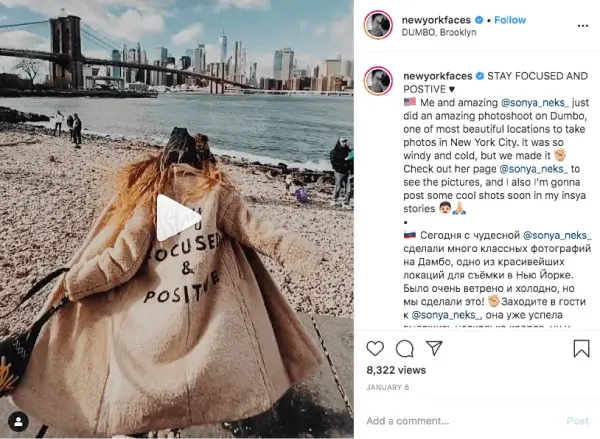
Интервью: захватывающее интервью, как показано в примере ниже, наверняка повысит внимание аудитории к следующему выпуску программы. Короткий отрывок из выпуска позволить аудитории уловить идею и общий мотив того, что будет дальше.
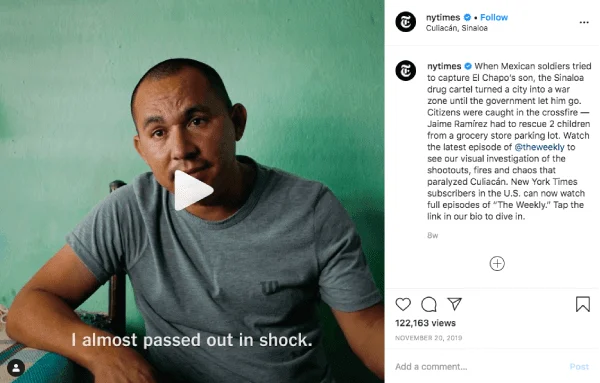
Мемы: легкость и непринужденность вашей ленты Инстаграм* сыграют вам только на руку. К тому же, перепост такого мема привлечет больше внимания к вашему аккаунту, а вместе с ним и приведет к вам новых пользователей.
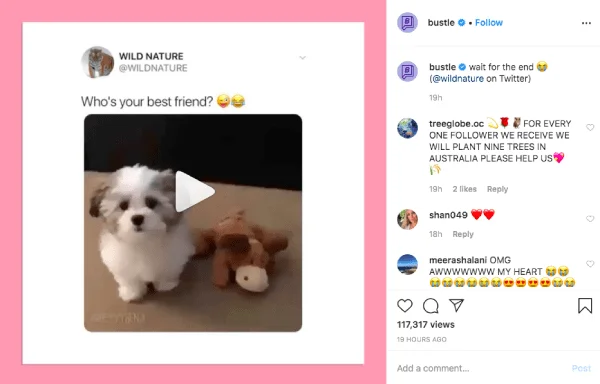
Истории: у каждой компании своя уникальная история развития, и видео поможет её рассказать. Это может быть история вашей компании в целом или история о каком-то конкретном случае из её жизни. Посмотрите пример нескольких видео, объединенных одной тематикой:
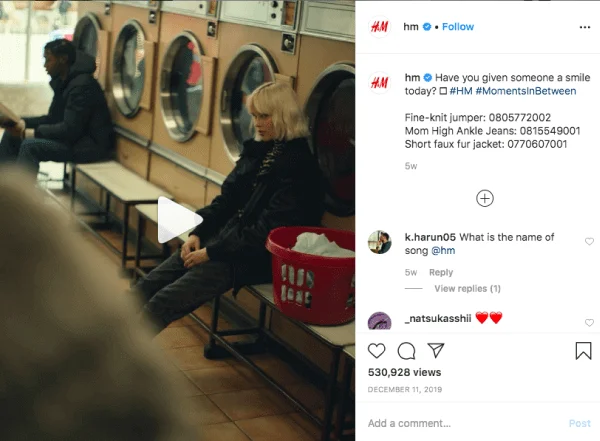
Новинки: еще до того, как ваш новый продукт вышел на рынок, подразните аудиторию коротким видео о нем. Не нужно показывать всё в деталях, визуальная картинка-тизер – отличный маркетинговый инструмент!
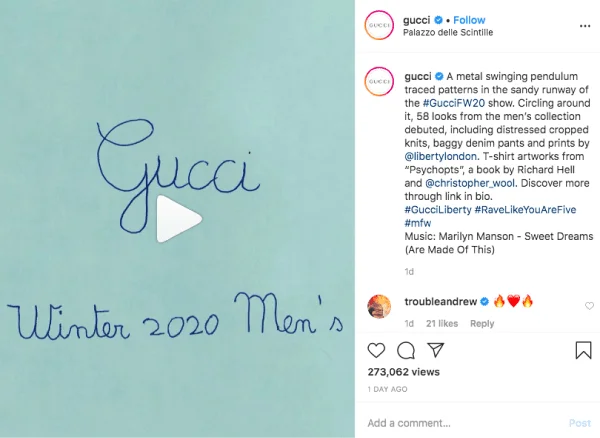
Промо-акции: ваша аудитория наверняка хочет узнать о грядущих акциях и скидках. Можно устроить специальные Инстаграм-скидки для повышения вовлеченности ваших подписчиков.
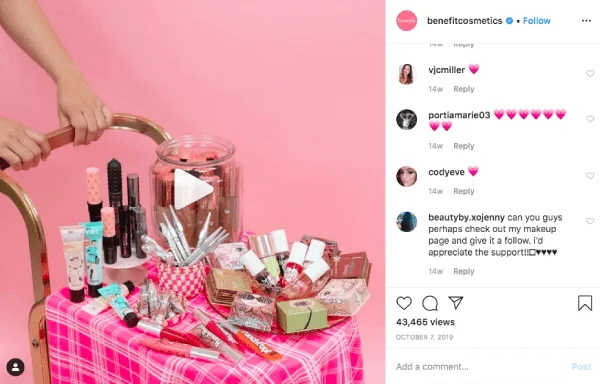
Демонстрация уже существующей продукции: ваши продукты, которая уже давно находятся в продаже, заслуживает внимания! Покажите вашим пользователям как они выглядят в реальной жизни, или как продуктами правильно пользоваться.
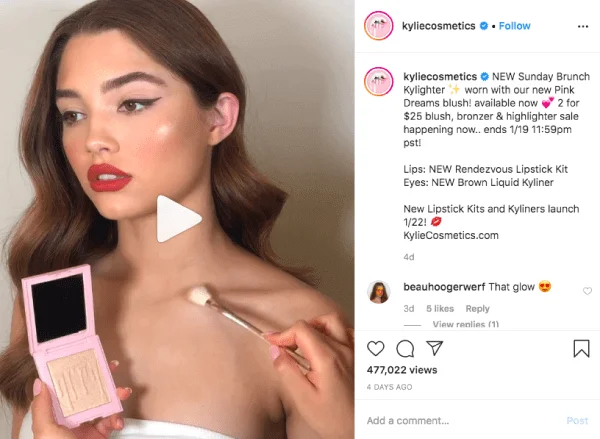
Как сделать…: к видео-инструкциям повышенный интерес и внимание из-за того, что они действительно приносят пользу аудитории. Пользователи могут узнать что-то новое о ваших услугах или товарах и остаться с вами чуть дольше, чтобы посмотреть следующие обучающие посты.
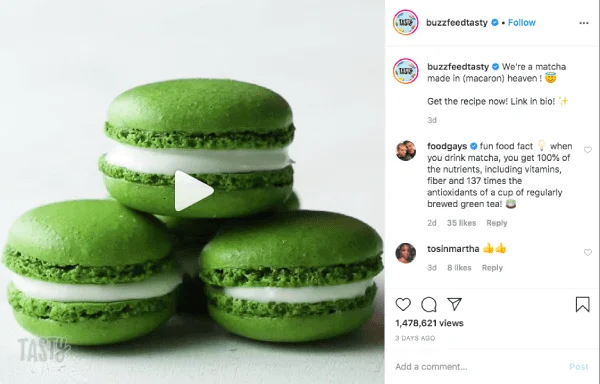
Технические характеристики видео в Инстаграм*
Изначально формат видео в Инстаграм* – квадрат, но о вертикальные и горизонтальные видео также поддерживаются. В зависимости от формата видеоролика будут применимы разные характеристики и ограничения для видео, выкладываемых в ленту Инстаграм*:
- Размер квадратных видео: 600 x 600 или соотношение 1:1;
- Размер вертикальных виде: 600 x 750 или соотношение 4:5;
- Размер горизонтальных видео: 600 x 315 или соотношение 16:9;
- Длительность: от 3 до 60 секунд;
- Максимальный размер файла: 4 GB;
- Рекомендуемые форматы: .mp4 и .mov;
- Максимальное количество кадров в секунду: 30.
Сторис в Инстаграм*, преимущественно, смотрятся на мобильных устройствах, поэтому они по высоте кадра больше, чтобы было удобно смотреть на экране. Для сторис Инстаграм* технические характеристики следующие:
- Минимальное разрешение: 600 x 1067 или соотношение 9:16;
- Рекомендуемое разрешение: 1080 x 1920;
- Длительность: до 15 секунд;
- Максимальный размер файла: 4 GB;
- Рекомендуемые форматы: .mp4 и .mov.
Как снять идеальное видео для Инстаграм*?
Завладеть вниманием пользователя онлайн становится все сложнее. Как сделать видео для Инстаграм* таким, чтобы оно было одновременно лаконичным и убедительным? Вот наши советы.
Выберите «цепляющую» фотообложку для вашего видео
Случайная фото-заставка для видео не подойдет. Заставка – самый важный элемент в посте, она либо привлечет внимание пользователя и заставит посмотреть видео, либо нет – и пользователь просто пролистнет ленту дальше.
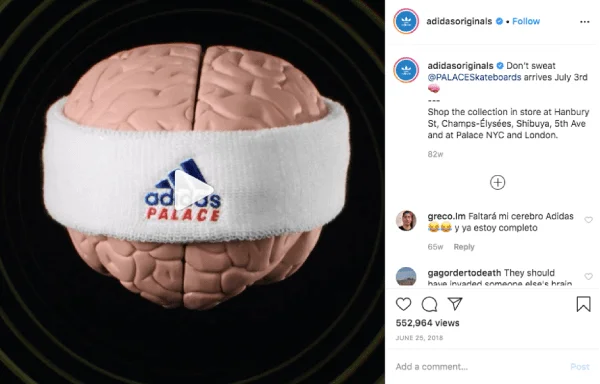
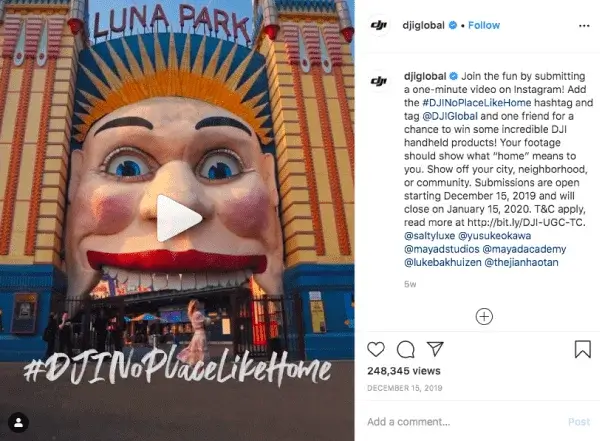
Первые 3 секунды видео очень важны
Как только обложка привлекла внимание пользователя, нам нужно, чтобы он с нами остался. Если не заинтересуете аудиторию с самого начала – потеряете её. Важно, чтобы первые несколько секунд видео были цепляющими, чтобы пользователь захотел досмотреть видео до конца.
Музыка вторична
Уделите основное внимание видеоряду, особенно его началу. Функция автовоспроизведения запускает видео без звука, и далеко не все пользователи дважды кликнут на видео, чтобы оно запустилось с музыкой. Важно, чтобы видео передавало вашу мысль и без музыкального сопровождения.
Определите максимальную длительность видео
Чем больше видеоконтента вы будете добавлять, тем больше данных вы соберете для определения, какие посты работают лучше и какой длительности видео нравятся пользователям. Экспериментируйте и узнайте предпочтения вашей аудитории! Попробуйте разные форматы и способы подачи, проанализируйте просмотры, уровень вовлеченности и другие показатели.
Какой длительности видео можно загружать в Инстаграм*?
В Инстаграм* есть определенные органичная для видео различных форматов. Ознакомьтесь с этими ограничениями до того, как постить видео. Если видео не будет соответствовать ограничениям по длительности – оно автоматически обрежется.
- Видео в ленте Инстаграм*: минимум 3 секунды, максимум – 1 минута;
- Видео в сторис: 15 секунд максимум для каждого отрезка.
Как загрузить более длительные видео?
Если вы хотите загрузить видео длительностью более 60 секунд, сделайте следующее: выберите отрезки видео по 60 секунд и загрузите их в пост-карусель. Другого способа изменить максимальную длительность видео, загружаемых в Инстаграм*, нет.
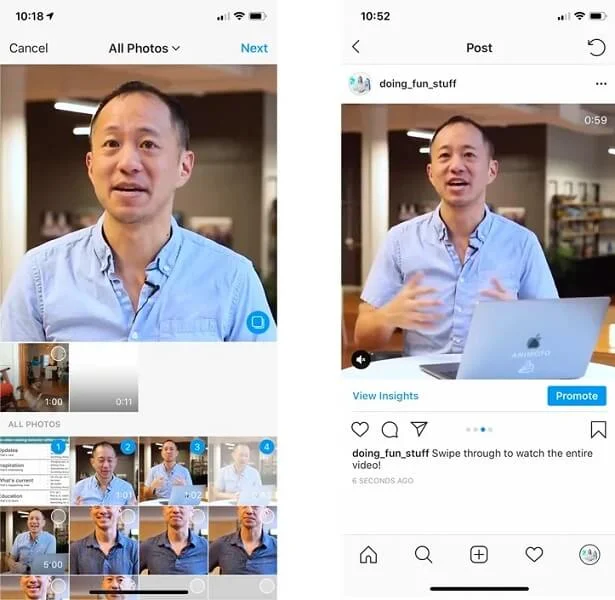
В сторис у Инстаграм* есть функция, которая автоматически разбивает длинные видео на короткие отрезки, которые загружаются все сразу и в правильной очередности. Поэтому вы смело можете записывать видео, которые будут длиннее стандартных 15 секунд, для сторис.

Как объединить видео в Инстаграм*?
Если вы хотите загрузить длинное видео в Инстаграм*, можно это сделать путем объединения нескольких роликов в один:
- Нажмите «плюс» внизу ленты;
- Откроется библиотека – выберите из нее видео, которые вы хотите объединить. Затем нажмите «далее»;
- Обрежьте выбранные видео;
- Если хотите добавить еще видео – нажмите «плюс» и выберите дополнительные ролики;
- Помните о том, что, объединяя видео в один пост, – вы автоматически сделаете их квадратными;
- Когда все готово – нажмите «Далее»;
- Напишите описание, как вы это обычно делаете, и нажмите «поделиться».
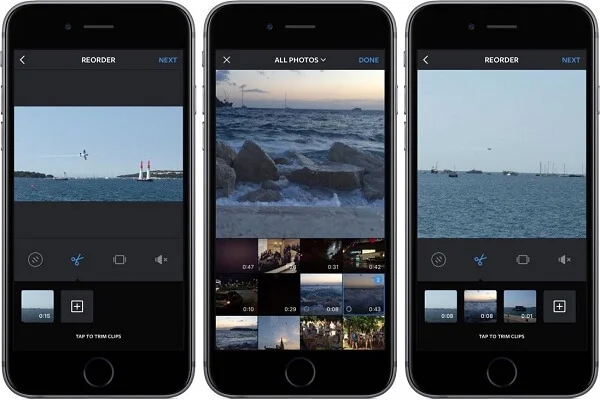
Как запостить видео с музыкой в Инстаграм*?
Вы уделили много внимания созданию хорошего видео и, наверняка, вам не захочется столкнуться с какими-то проблемами при его постинге. Команда Инстаграм* пристально отслеживает случаи нарушения этики поведения в своей сети, поэтому важно соблюдать установленные правила использования музыкального сопровождения, сохранив при этом качество видео.
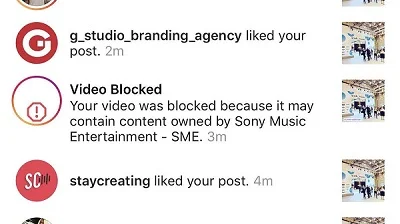
Существует несколько способов избежать нарушения авторских прав других людей при постинге видео в Инстаграм*. Законы по защите прав интеллектуальной собственности разнятся в разных странах, но наши рекомендации помогут вам их не нарушить вне зависимости от того, в какой стране вы живете.
1. Всегда указывайте автора музыкального контента.
Когда вы добавляете чью-то музыку в свое видео, обязательно (и по закону, и по этическим соображениям) указывайте авторство. Чтобы не нарушать авторское право, запросите сначала разрешение автора на использование этой музыки и обязательно укажите в посте имя автора или его/ее аккаунт Инстаграм*. Это правило относится и к перепостам тоже. Даже в официальном аккаунте Инстаграм* всегда упоминается автор музыкального контента.
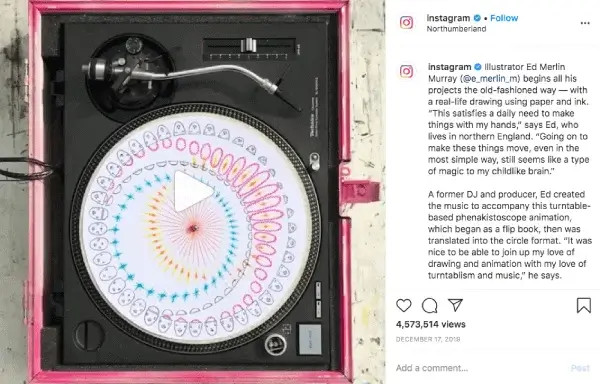
2. Обратитесь за разъяснениями, если вы хотите использовать определенное музыкальное сопровождение.
Если не получилось получить разрешение на использование трека или не указано авторство в описании в посте, пост может быть удален. В таком случае вы можете обратиться за разъяснениями – вам будет предоставлена подробная инструкция по дальнейшим действия. В будущем постарайтесь изначально указывать сведения об авторстве, в противном случае ваш аккаунт будет заблокирован за повторные нарушения правил пользования Инстаграм*.
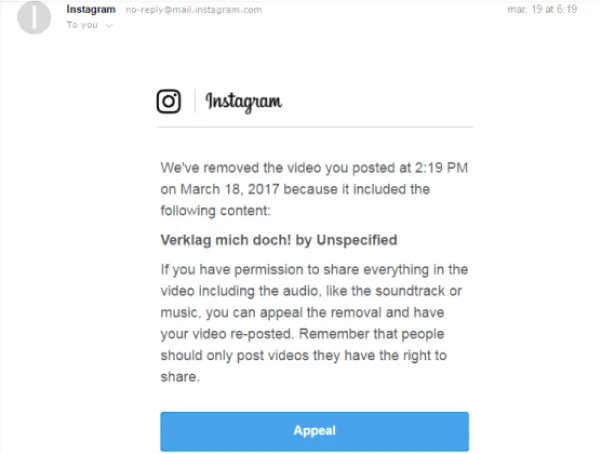
3. Слегка измените звуковую дорожку.
Можно обойти автоматическое удаление поста в Инстаграм*, используя музыкальный редактор для изменения звучания. Попробуйте изменить высоту звучания, ускорить или замедлить темп и пр. Однако тут есть риски: аудитории может не понравиться такое звучание, либо автор музыки все равно заявит о нарушении своих прав при её использовании в видео.
4. Используйте музыку без заявленных авторских прав в ваших видео.
Не нужно вдаваться в дебри поисковиков интернета чтобы найти миллион сайтов, на которых выложены музыкальные композиции без авторских прав. На такие треки не нужно получать разрешение на использование. Это самый легкий и проверенный путь выбора музыки для постов в настоящий момент.
Как увидеть, кто просмотрел ваши видео?
В Инстаграм* есть встроенная опция просмотра пользователей, которые увидели ваши видео в постах и сторис. Удобно, что статистка показывает не только количество просмотров, но и аккаунты, с которых эти видео были просмотрены.
Для этого:
- Откройте приложение;
- Найдите свой пост и откройте его на своей странице профиля;
- Нажмите на «количество просмотров» прямо под видео;
- Перед вами – кто посмотрел и кому понравился пост.
Если такой опции нет – проверьте, может быть приложение нужно обновить. Эта опция доступна в версиях Инстаграм* 7.17.1 и выше для всех устройств.
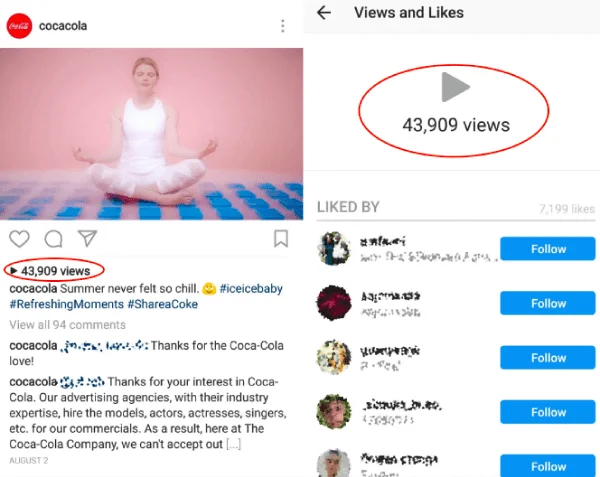
Если вы хотите посмотреть кто увидел ваши сторис, нужно отрыть видео, о котором вы хотите получить информацию, и свайпнуть вверх по экрану. Вы увидите общее количество просмотров и названия аккаунтов, посмотревших ваши сторис. Тут же можно поставить ограничения по доступу к просмотру сторис.
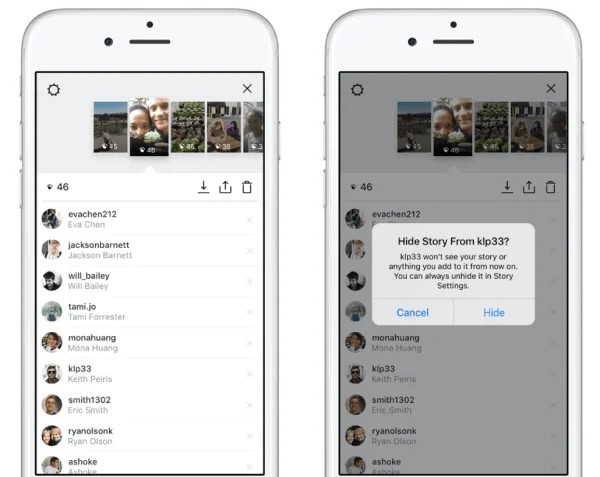
Почему не проигрывается видео?
Некоторые пользователи говорят о том, что видео в Инстаграм* показываются первые несколько секунд и потом останавливаются, либо видео совсем невозможно посмотреть. Иногда работает только аудиодорожка и при этом экран становится белым. Случаев много, причины – довольно стандартные. Вот они:
У пользователей устройств на платформе iOS:
- Старая версия Инстаграм*, например, версия ниже 124.0.0.17.473;
- Старая версия iOS, например, 7.1.2 и ниже;
- Версия iOS ниже 11.0 для некоторых дополнительных функций видео.
Проблемы у пользователей на платформе Android могут возникать по причинам:
- Сбои в работе мобильных девайсов, таких как: Samsung Galaxy S8/7/7 Edge, Note 3, HTC 10, др.;
- Версия Инстаграм* 34.0.0.0.66 и ниже.
Помимо вышеуказанных причин есть еще типичные ситуации, касающиеся любого мобильного устройства, которые могут создавать проблемы для загрузки видео в Инстаграм*. Вот некоторые из них:
- Низкий уровень сигнала соединения сети. Уровень сигнала – это первый фактор, который нужно проверить. Слабый сигнал или перебои в интернет-соединении влияют на возможность просмотра видео.
- Видео неподходящего формата. Владелец аккаунта удалил видео еще до того, как вы его смогли посмотреть.
- Недостаточно места для хранения. Малое количество свободного места для хранения не позволяет Инстаграм* кэшировать и воспроизводить видео.
- Режим энергосбережения. В этом режиме отключаются все соединения и запрещена загрузка данных.
- Сбой в работе приложения. Возможно, приложение подверглось атаке вируса или вредоносного ПО.
Как исправить видео, которые не загружаются или не воспроизводятся?
Иногда Инстаграм* не работает по причине проблем на сервере. Но в большинстве случаев решить проблему вышеуказанных ситуаций можно самостоятельно. Попробуйте сделать следующие действия, если видео не загружается или не воспроизводится:
- Перезагрузите Wi-Fi роутер или выключите и включите передачу данных на вашем устройстве. Повторно подключитесь к интернету.
- Обновите операционную систему мобильного устройства и версию приложения Инстаграм* через AppStore или Play Маркет.
- Обновите пост или аккаунт. Возможно владелец видео перезагрузил видео и пост.
- Очистите историю приложения и место для хранения на мобильном устройстве. Выключите режим энергосбережения или режим сохранения данных.
Как загрузить видео в Инстаграм*?
К счастью, пользователи Инстаграм* могут загрузить видео с любого мобильного устройства, которое им удобно в использовании. Процесс загрузки прост и не занимает много времени. Ниже представлена пошаговая инструкция о том, как загрузить видео в мобильной и десктопной версиях Инстаграм*.
Как записать видео прямо в приложении Инстаграм*?
Как на платформе iOS, так и на Android записывать видео можно прямо из приложения. Для этого:
- Нажмите на иконку камеры на нижней панели ленты Инстаграм*;
- Из трех предложенных функций (галерея, фото. видео) – выберите «видео»;
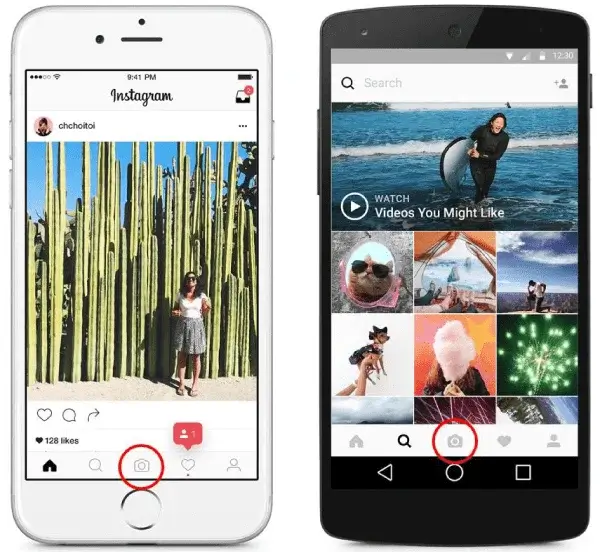
- Нажмите и удерживайте красную кнопку для записи видео;
- Остановите запись, отпустив кнопку.
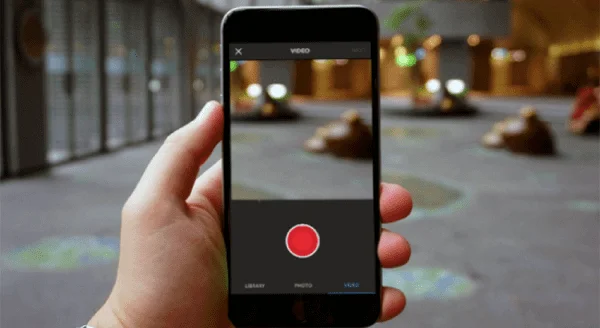
А вот как записать сторис прямо в приложении Инстаграм*:
- Откройте камеру сторис, расположенную в левом верхнем углу ленты;
- Нажмите и удерживайте кнопку записи внизу экрана, запись начнется сразу же;
- Если хотите – выберите режим съемки: бумеранг, суперзум, обратная съемка, или свободные руки.

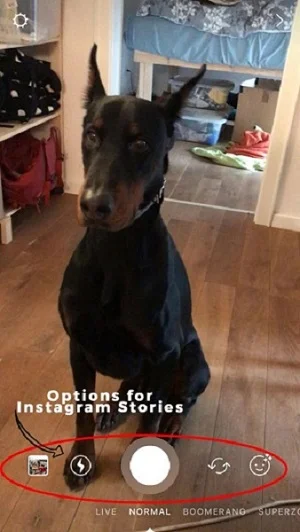
- Как только съемка завершена, можно добавить текстовую надпись, локацию, гифку, стикер или другие отметки до опубликования.
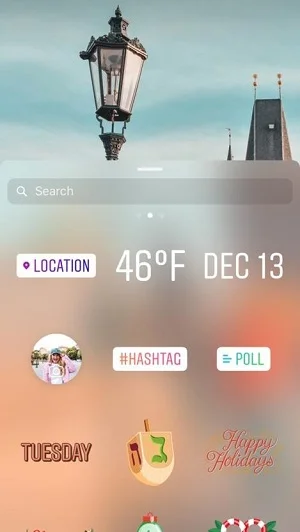
Как загрузить видео с мобильного устройства?
Если хотите загрузить видео в ленту Инстаграм* с мобильного устройства – вот, что вам нужно сделать:
Шаг 1: Откройте Инстаграм* и нажмите «+» в центре нижней навигационной панели.

Шаг 2: Нажмите на «все фото» в открывающемся меню. Выберите папку «видео» и найдите нужное вам видео.
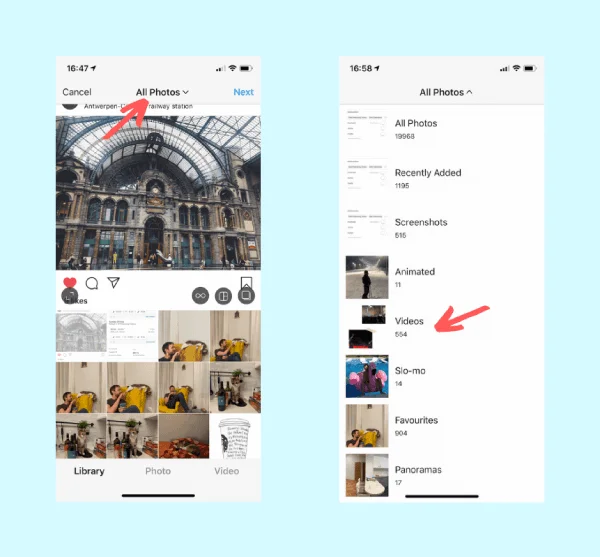
Шаг 3: Нажмите на нужное вам видео. Если не хотите, чтобы оно автоматически было обрезано до квадратного формата – нажмите на иконку слева внизу.
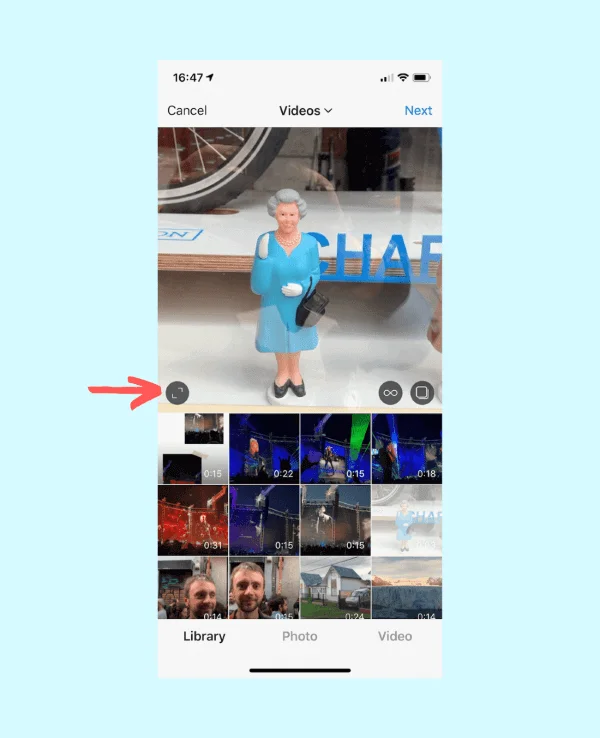
Шаг 4: Выберите фильтры, которые вы хотите применить к видео, либо обрежьте видео – обе эти функции не являются обязательными для постинга видео. Выберите фотообложку для видео из предложенных в окне справа.
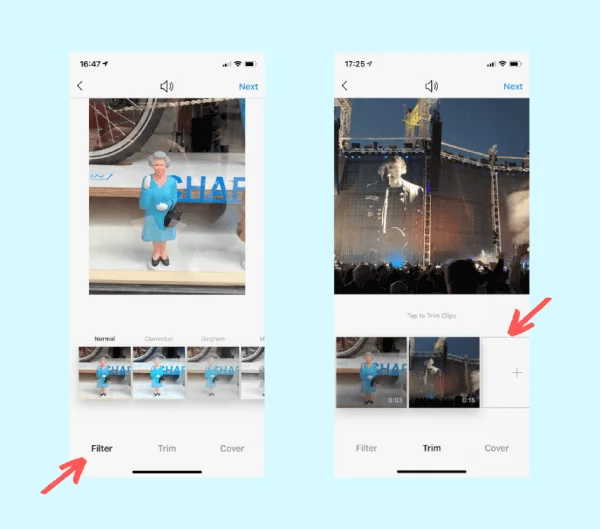
Шаг 5: Напишите описание и нажмите «поделиться». Можно также отметить другие аккаунты, добавить хэштеги или геолокацию, если хотите, или можно выбрать публикацию видео в нескольких приложениях. Все эти функции можно изменить, нажав кнопку «редактировать».
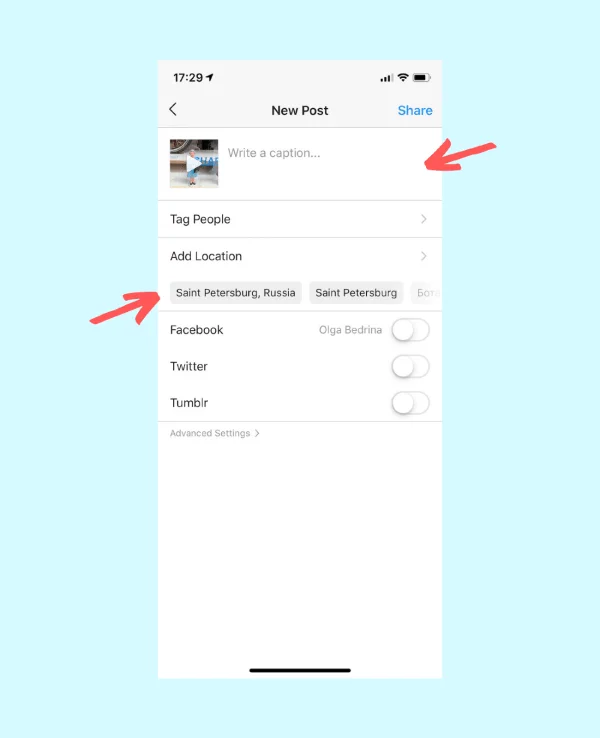
Как загрузить видео через десктопную версию Инстаграм*?
До недавних пор пользователи не могли загружать видео через десктопную версию Инстаграм*. Однако теперь можно связать ваш аккаунт Facebook Business и Инстаграм* аккаунт и использовать все опции, которые в нем доступны. Для загрузки видео нужно:
Шаг 1: Открыть Creator Studio со страницы Facebook*.
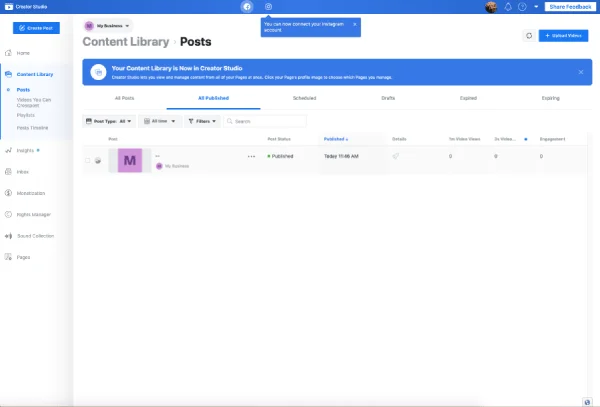
Шаг 2: Кликните на лого Инстаграм* в шапке страницы.
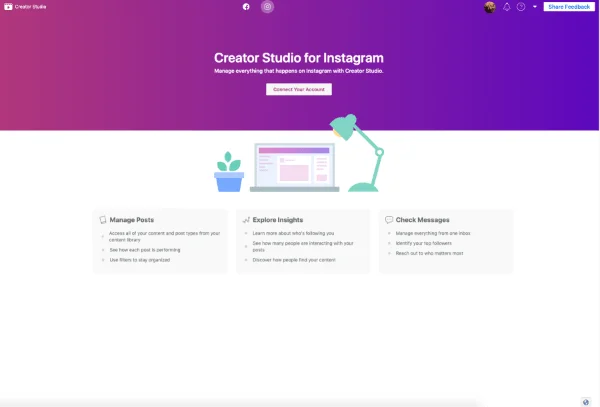
Шаг 3: Подключитесь к своему Инстаграм* аккаунту через форму авторизации, разрешив при этом совместный доступ пользователей страницы Facebook* к странице Инстаграм*.
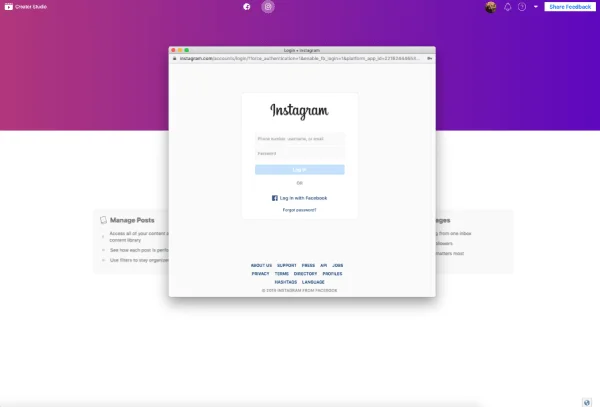
Шаг 4: Кликните на «Создать публикацию» в верхнем левом углу и выберите, куда вы хотите загрузить видео – в ленту, или в IGTV.
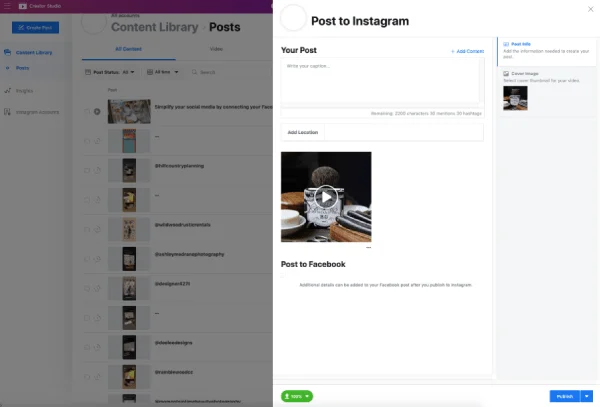
Шаг 5: выберите видео и ровно так, как вы это делаете на своем мобильном устройстве, добавьте описание и любые другие дополнения, какие вам хочется сделать. Нажмите «Опубликовать» как только все будет готово!
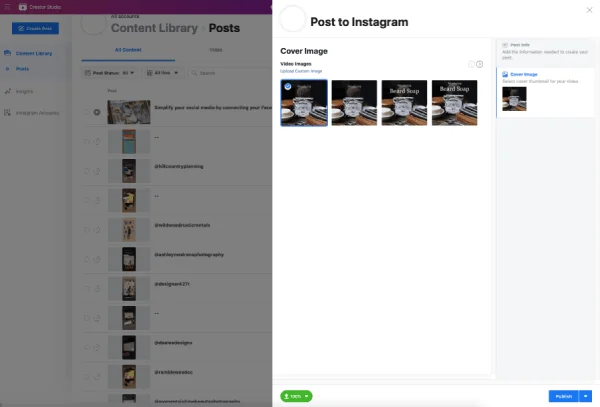
Как загрузить видео высокого качества (HD) в Инстаграм*?
Алгоритмы работы Инстаграм* известны своим ухудшением качества видео после загрузки. Но если вы не хотите, чтобы ваше видео прошло автоматическое сжатие, попробуйте сделать это:
- Уменьшите размер видео самостоятельно до загрузки. Например, если вам нужно качество видео формата 1080р, не загружайте видео качества 4K;
- Измените количество кадров в секунду в вашем видеоредакторе вместо того, чтобы это сделал встроенный алгоритм Инстаграм*. Измените разрешение с 60 кадров в секунду до 30 самостоятельно;
- Для передачи данных и файлов между Mac и устройствами iOS используйте Airdrop. Для всех остальных устройств – используйте Dropbox, передачу через флешку или диск;
- Если возможно, обрабатывайте видео и загружайте их в Инстаграм* на одном устройстве, чтобы избежать необходимости передачи файлов.
Как загрузить старые видео в сторис Инстаграм*?
До конца 2017 года все пользователи Инстаграм* не могли выкладывать в сторис видео, снятые более суток назад – действовало ограничение, можно было выкладывать только те видео, которые были сняты за последние 24 часа до момента публикации. Однако, это ограничение уже не действует.
Чтобы выложить свои фото и видео, кликните на иконку сторис, свайпните по экрану вашего устройства и откройте медиатеку с фото и видео. Все просто, как всегда!
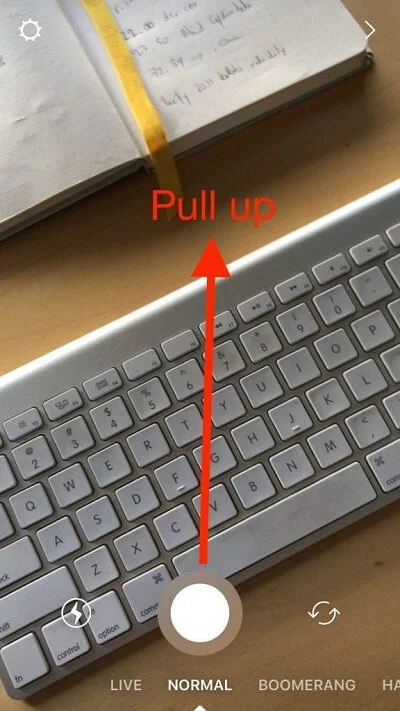
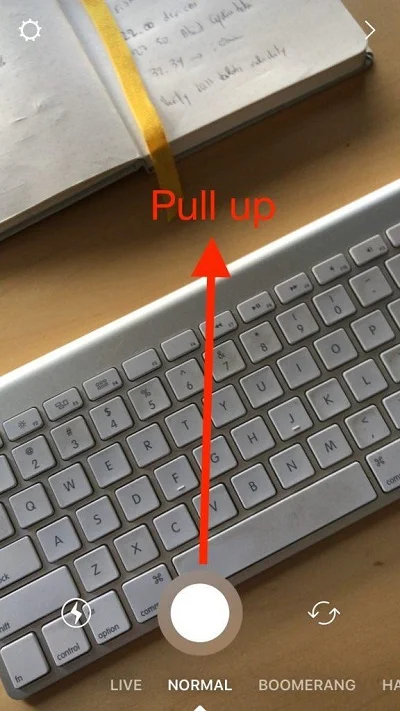
Выберите видео, которое вы хотите загрузить, добавьте текст, хэштеги, гифки и любые другие отметки по желанию. Старые видео будут опубликованы со стикером, указывающим на дату съемки.
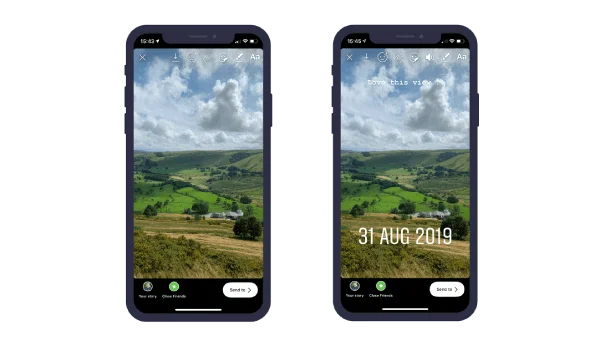
Если вы хотите убрать этот стикер – перетащите дату к иконке мусорной корзины. После этого видео будет выглядеть как любое другое свежее видео в сторис.
Как запостить видео YouTube в Инстаграм*?
Инстаграм* не разрешает постить прямые ссылки на видео YouTube, да и к тому же вы не сможете загрузить видео с YouTube если только вы не счастливый обладатель премиум-аккаунта. Но все же есть несколько вариантов, как обойти эти ограничения.
Вариант 1: Загрузите видео на свой компьютер или смартфон.
- Скопируйте ссылку на нужную страницу YouTube;
- Откройте страницу онлайн загрузки с YouTube в браузере (например, GramKeep);
- Вставьте ссылку в строку загрузки и нажмите «Загрузить»;
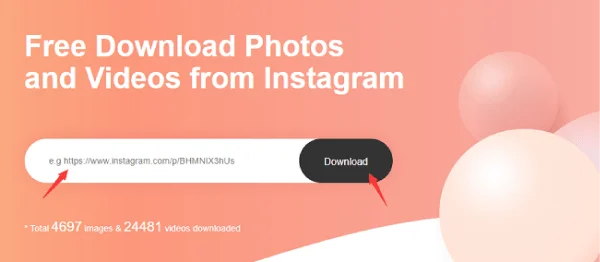
- В зависимости от того, на каком устройстве вы это делаете, файл будет сохранен в разные папки;
- Откройте Инстаграм* и загрузите видео в пост, как вы это обычно делаете.
Вариант 2: Сделайте запись экрана во время проигрывания видео YouTube.
- Откройте видео в браузере или в приложении YouTube и приготовьтесь его включить;
- Запустите программу записи экрана (любую, которая у вас есть, например, FonePaw);
- Откройте приложение, начните запись и тут же вернитесь к видео на YouTube;
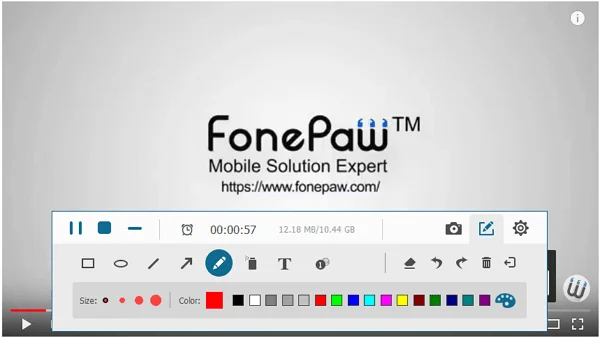
- Как только запись завершится – сохраните видео на вашем устройстве;
- Обрежьте видео до оптимальной длительности и загрузите его в Инстаграм*.
Как сделать репост и поделиться видео в Инстаграм*?
Для этого нужно будет загрузить стороннее приложение через AppStore или Play Маркет – в таких приложениях есть большой выбор функций. Например, приложение Download Repost отлично подходит для Инстаграм*:
- Откройте Инстаграм* и найдите нужный пост;
- Нажмите на три точки в верхнем правом углу;
- Скопируйте ссылку на пост;
- Откройте приложение для репостов и вставьте ссылку поста.
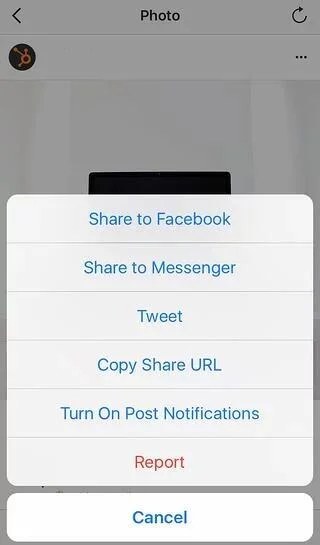
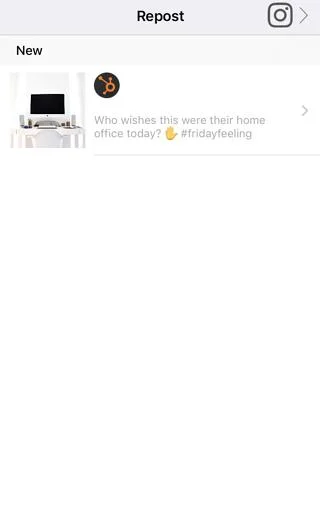
- Этот пост отобразится у вас с соответствующим стикером репоста. Вы сами можете выбрать место, в котором будет расположен этот стикер;
- Нажмите «сделать репост» и далее «скопировать в Инстаграм*»;

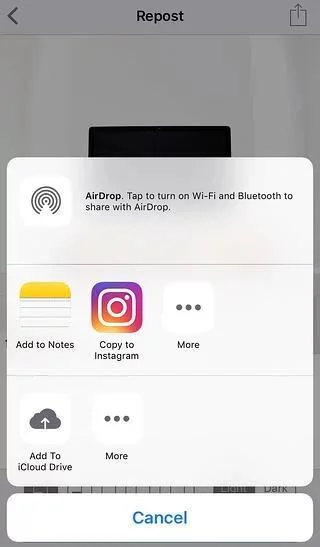
- Добавьте описание к посту, как вы обычно делаете, и нажмите «Опубликовать». Перепост появится в вашей ленте как обычный пост.
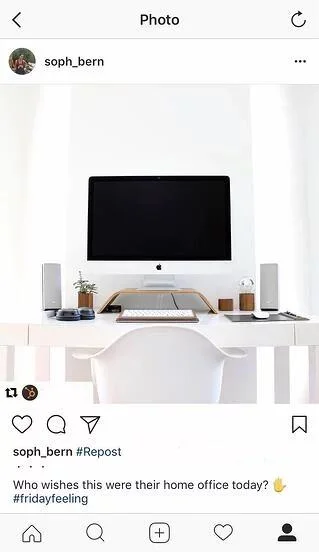
Как загрузить видео из Инстаграм*?
В настоящий момент из Инстаграм* нельзя загрузить видео в виду защиты авторских прав и других нюансов сохранения цифровой собственности. Отдельной функции или кнопки для загрузки нет. Однако, есть все же несколько способов сохранить видео из Инстаграм*.
Как загрузить видео из Инстаграм* на компьютер?
Первый способ – начните с просмотра кода страницы.
Шаг 1: откройте видео, которое вы хотите сохранить на компьютер;
Шаг 2: правой копкой мыши (или сочетанием клавиш Command+click для Mac) кликните на пост и, в зависимости от используемого браузера, выберите «проверить элемент» или «просмотр кода страницы»;
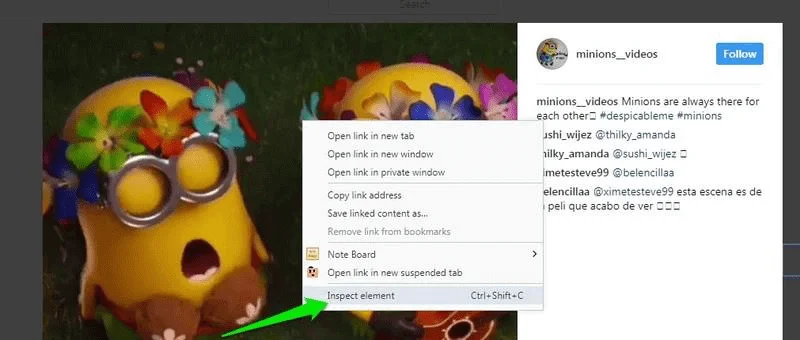
Шаг 3: нажмите Ctrl+F (или Command+F для Mac) чтобы открыть строку поиска;
Шаг 4: наберите .mp4 в поиске. Найдите строку, начинающуюся с ‘src=’ и .mp4.
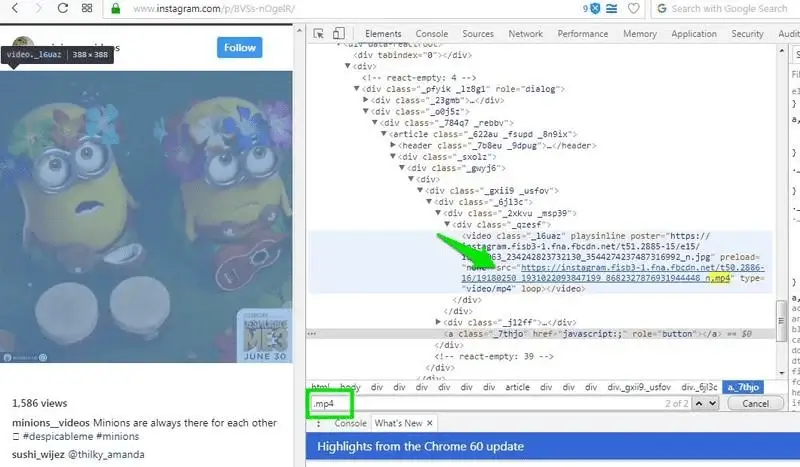
Шаг 5: скопируйте эту ссылку и вставьте ее в новое окно браузера;
Шаг 6: откроется то видео, которое вам нужно было. Правой кнопкой мыши (или сочетанием клавиш Command+click для Mac) выберите «сохранить видео как», укажите папку для сохранения и вуаля, все готово!
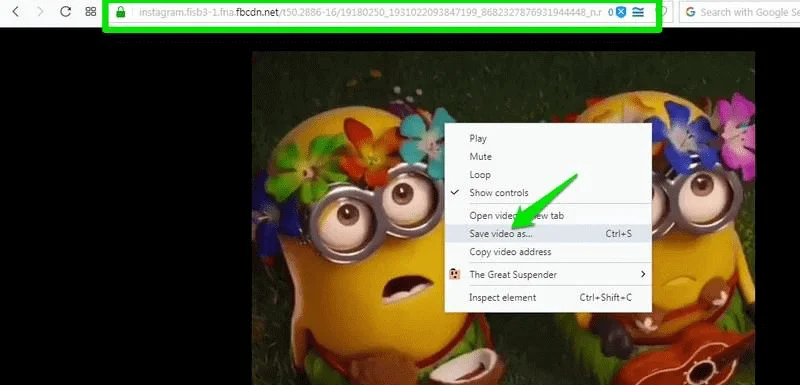
Другой способ – установить специальную надстройку в свой браузер для загрузки видео. Для этого нужен Google Chrome.
- Зайдите в веб-магазин Google Chrome;
- Поищите что-то похожее на «Загрузка из Инстаграм*» и посмотрите какие надстройки доступны. Выберите ту, у которой самый лучший рейтинг и наибольшее количество загрузок;
- Нажмите «Добавить в Chrome» справа от предложенной опции, подождите пока не закончится загрузка и установите ее;
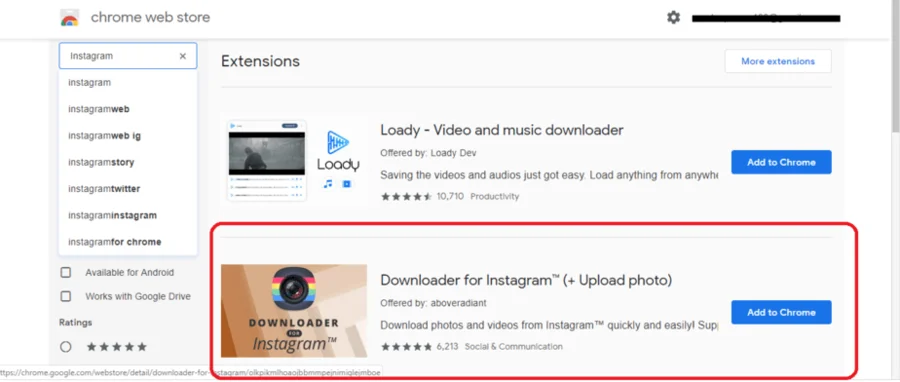
- Перезагрузите браузер;
- Откройте видео в Инстаграм*, которое вы хотите загрузить;
- В зависимости от надстройки загрузки видео необходимо будет сделать разную последовательность действий, но чаще всего всплывает иконка загрузки поверх поста – на нее нужно нажать, чтобы загрузка началась.
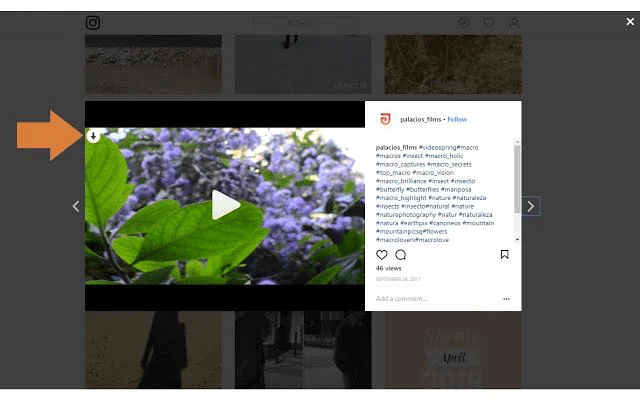
Как сохранить видео из Инстаграм* на iPhone?
Самый простой и распространенный способ загрузить видео из Инстаграм* – воспользоваться сторонним приложением. Они могут быть как бесплатные, так и платные – на ваш выбор. В AppStore регулярно выкладываются новые приложения, поэтому введите Video Saver в поиск Инстаграм* и найдете, что нужно.
Для этого примера мы используем InstaSaver. Другие схожие приложения работают по такому же принципу.
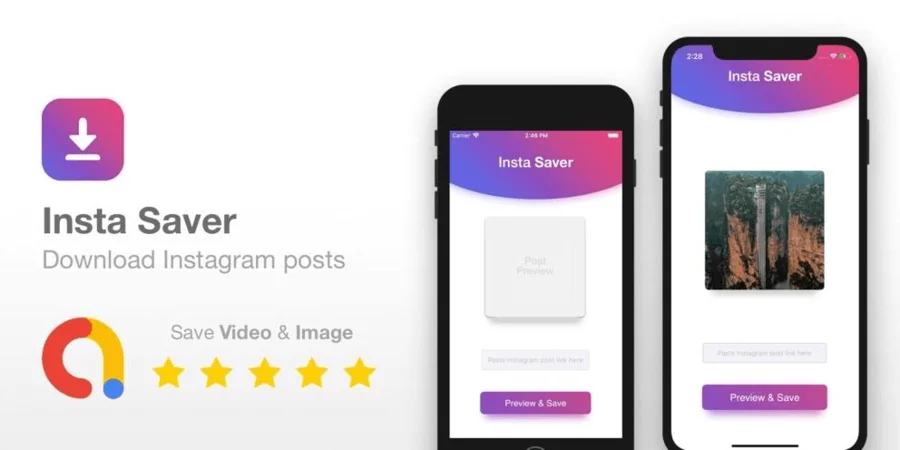
- Загрузите приложение и откройте его;
- Вставьте ссылку на видео в Инстаграм*, которое вы хотите сохранить;
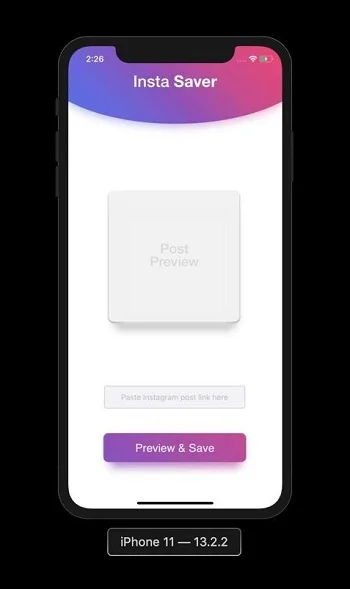
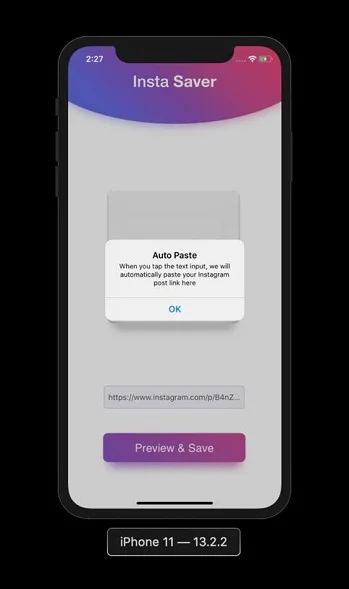
- Приложение откроет предварительный просмотр поста. Нажмите «сохранить»;
- Видео сохранится в вашу медиатеку.
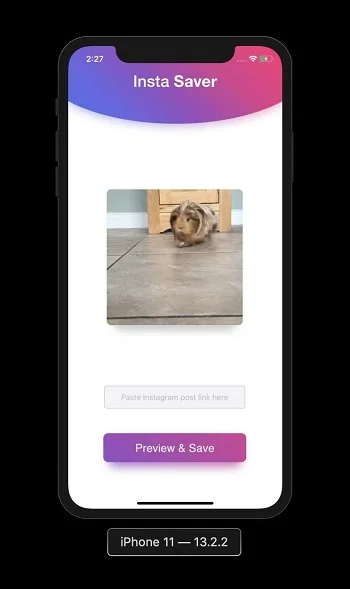
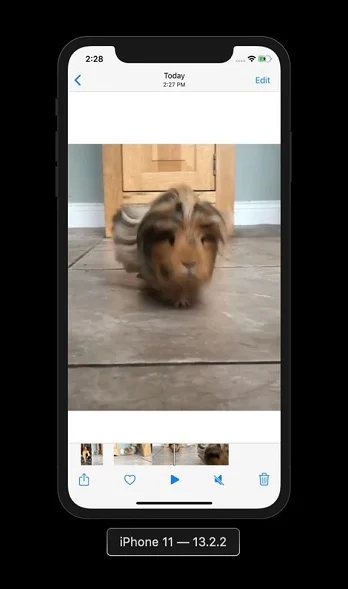
Как сохранить видео на смартфон Android?
Play Маркет на Android тоже богат выбором сторонних приложений для сохранения видео из Инстаграм*. Воспользуйтесь вышеописанной инструкцией, так как особой разницы в работе этих приложений нет. Но кроме этого на Android есть еще один способ сохранения видео – через диспетчер файлов (File Manager).
- Посмотрите выбранное видео в приложении Инстаграм*, чтобы оно попало в кэш;
- Откройте диспетчер файлов и кликните на папку Android;
- Откройте .com.Instagram.Android.
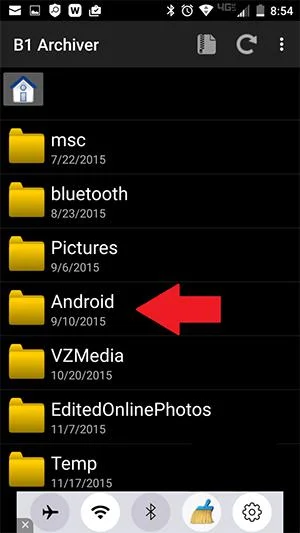
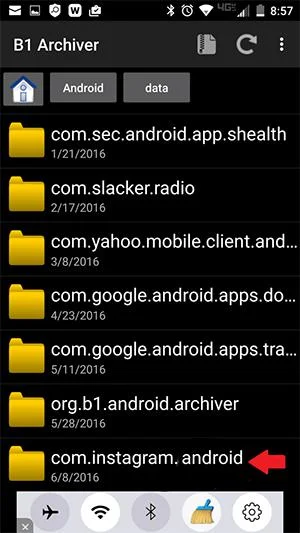
- Откройте папку кэш и зайдите в папку «видео»;
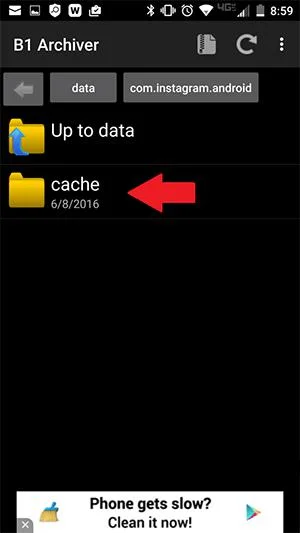
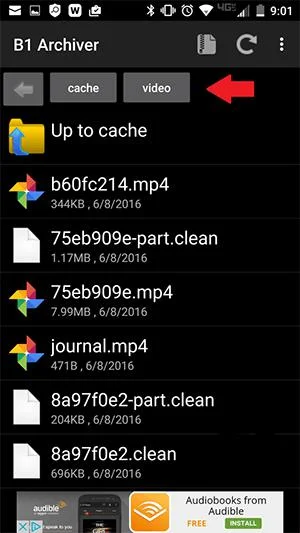
- Откройте настройки и выберите «сортировать по последним изменениям»;
- Долгим нажатием на видео с последними изменениями выберите «переименовать»;
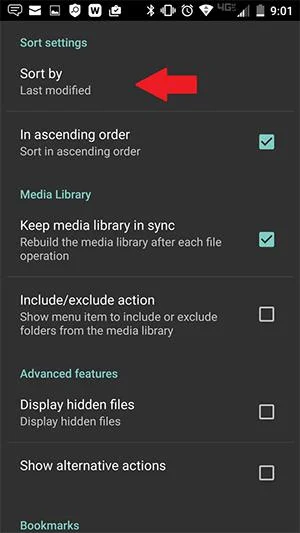
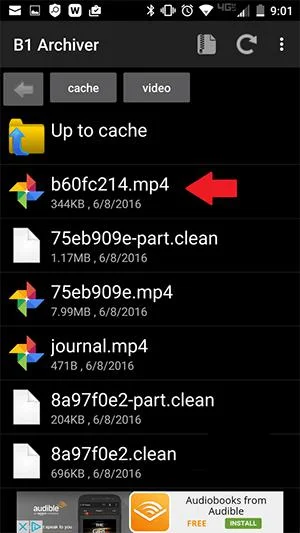
- Добавьте .mp4 в конце названия файла и нажмите «ОК»;
- Теперь, при нажатии на этот файл, он найдет подходящий видео-проигрыватель;
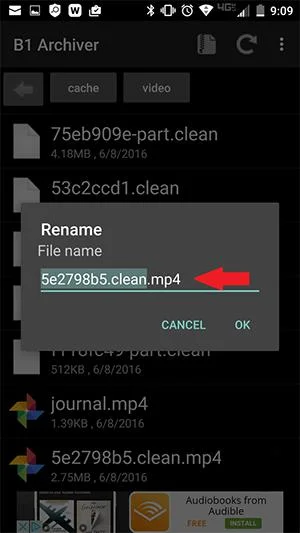
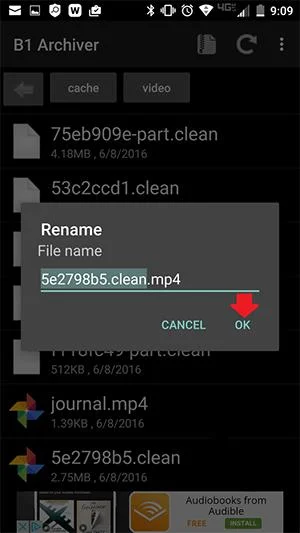
Как найти прямые эфиры в Инстаграм*?
Если аккаунт, на который вы подписаны, ведет прямой эфир или выложил запись прямого эфира, это отобразится на панели сторис. Если под аватаркой пользователя есть пометка «live» – можно посмотреть прямой эфир, нажав на аватарку. Работает как для компьютеров, так и для мобильных устройств.
Если хотите посмотреть популярные эфиры пользователей, на которых вы не подписаны, зайдите в раздел поиска. В разделе будет строка сторис, в которой отображаются посты людей, которые могут вас заинтересовать. Посмотрите все топовые прямые эфиры, или нажмите именно на те, которые вы хотите посмотреть.
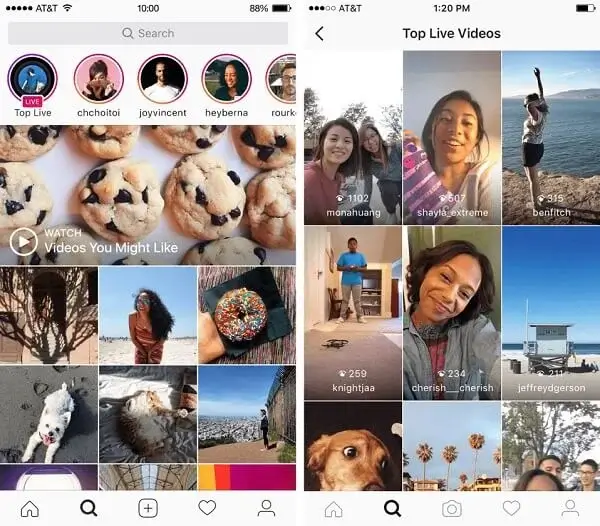
Топовые прямые эфиры Инстаграм* – отличный способ найти новые аккаунты для подписки. Если вы просто смотрите – можете включать и отключать прямые эфиры, перематывать их (если эфиры выложены в записи). Если вы не хотите видеть лайки и комментарии – нажмите на экран, чтобы скрыть их.
Как отключить автоматическое воспроизведение видео в Инстаграм*?
Для iOS и Android способ отключения автоматического воспроизведения видео одинаковый и простой. Для этого нужно:
- Открыть домашнюю страницу приложения;
- Открыть настройки;
- Аккаунт –> Использование данных в сотовой связи;
- Включить режим «Экономия данных».
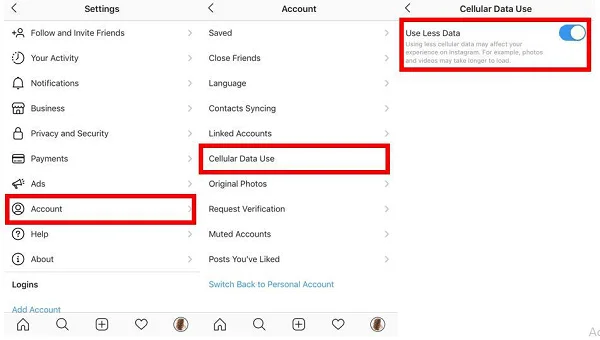
Единственное различие на платформах может быть в том, что в самых новых версиях Android раздел настроек будет ниспадающим меню в левом верхнем углу. В остальном – всё как описано выше.
* Деятельность организации запрещена в Российской Федерации